Reklāma
Mums apkārt ir daudz digitālās bagāžas, lielākoties tā ir mūsu viedtālruņos. Kad būs laiks nomainīt veco tālruni, jums būs jāmigrē kontakti, attēli un pat programmatūra uz jauno ierīci.
Par laimi tas ir viegls, ja laikietilpīgs uzdevums. Pāreja no vecā iPhone uz jauno iPhone ir brīze, taču pat pāreja no Android uz iPhone tagad ir ievērojami vienkāršāka nekā tas bija agrāk.
Šis padoms ir piemērojams arī planšetdatoriem iPad un Android. Ja vēlaties pārslēgties no operētājsistēmas iOS uz Android arī mums ir ceļvedis Google ļauj ērti pārslēgties no iOS uz AndroidGoogle vienkārši padarīja daudz vieglāku iespēju izvairīties no Apple ekosistēmas ķetnām, pārslēdzoties uz Android. Un tas, ka būs vieglāk pārslēgties starp diviem, var nākt tikai par labu patērētājiem. Lasīt vairāk .
iPhone uz iPhone: kā tas darbojas
Ja nomaināt veco Apple ierīci ar jaunu, process ir nesāpīgs. Ja pārejat no Android, varat pāriet tieši uz nākamo šī raksta sadaļu.

Mēs izmantosim iTunes, lai izveidotu rezerves kopiju jūsu esošajai ierīcei, kuru pēc tam var tieši nokopēt uz jauno iPhone. Laikā, kad esat pabeidzis, jaunais tālrunis līdzināsies vecajam tālrunim - pat ja jūs šoreiz izvēlaties lielāku (vai mazāku) modeli.
Šīs instrukcijas ir identiskas neatkarīgi no tā, vai izmantojat Mac vai Windows datoru. Ja jūs izmantojat Windows, jums tas būs jādara lejupielādējiet un instalējiet iTunes ja jūs to vēl neesat ieguvis.
1. Dublējiet veco iPhone
Vienkārši pievienojiet vecs iPhone iTunes, pēc tam noklikšķiniet uz ierīces ikonas loga augšējā kreisajā stūrī. No saraksta izvēlieties ierīci, no kuras migrējat.
Klikšķis Rezerves uz Kopsavilkums parādītā lapa un sekojiet norādījumiem. Jums var jautāt, vai vēlaties pārsūtīt pirkumus un dublēt savas lietotnes - abi ir laba ideja.
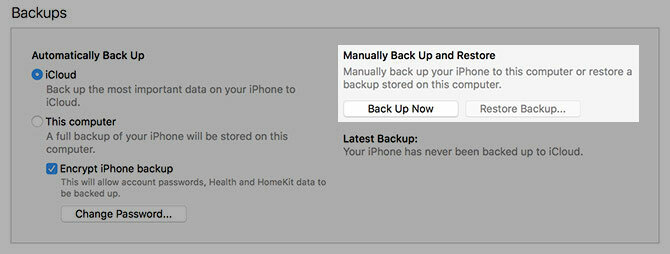
Pārliecinieties, ka jums ir pietiekami daudz vietas, lai pabeigtu dublēšanu, noklikšķinot Apple> Par šo Mac> Krātuve ekrāna augšdaļā. iTunes jums pateiks, kāda izmēra ir jūsu ierīce, ieskaitot pieejamo brīvās vietas daudzumu - vienkārši atņemiet brīvo vietu no kopējās ietilpības, lai noskaidrotu, cik daudz vietas jums ir nepieciešams.

Pazaudējāt veco tālruni? Ja jums nav veca tālruņa, no kura dublēt, visi, iespējams, netiks nozaudēti. Vispirms pārbaudiet, vai jums ir pieejami veco ierīču dublējumi, palaižot iTunes, pēc tam dodieties uz vietni Preferences> Ierīces.
Ja jums ir kādi veci iTunes dublējumi, tie šeit tiks uzskaitīti kopā ar datumu. Jums būs jāizlemj, vai dublējums ir pārāk vecs, lai tas jums būtu noderīgs. Ja dublējāt iCloud, nākamajā darbībā varat izvēlēties atjaunot no iCloud.
2. Aktivizējiet un atjaunojiet jauno iPhone
Kad vecā ierīce ir dublēta, atveriet jauno iPhone un savienojiet to ar datoru. Palaidiet iTunes, un jūs sagaidīs ar apsveikuma paziņojumu, kurā tiks uzaicināts sākt darbu ar jauno iPhone.
Kad tiek parādīts uzaicinājums, izvēlieties Atjaunot dublējumu. Jūs tiksit uzaicināts izvēlēties neseno dublējumu, pamatojoties uz ierīces nosaukumu un to, kad tā tika izveidota. Sist Atjaunot un pagaidiet, kamēr dati tiks pārsūtīti - tas var aizņemt kādu laiku, tāpēc jūs varētu vēlēties pagatavot kafiju vai ko citu.

Piezīme: Ja jums saka, ka jūsu ierīces programmatūra ir novecojusi, jums būs jāizvēlas Iestatīt kā jaunu iPhone tā vietā. Doties uz Iestatījumi> Vispārīgi> Programmatūras atjaunināšana, atjauniniet uz pašreizējo jauno iOS versiju un pēc tam vēlreiz izdzēsiet ierīci sadaļā Iestatījumi> Vispārīgi> Atiestatīt> Dzēst visu saturu un iestatījumus. Visbeidzot izveidojiet savienojumu ar iTunes un izvēlieties Atjaunot dublējumu atkal.
Jūs varat arī izvēlēties Atjaunot no iCloud dublējuma pa pašu tālruni. Ja jums nav vietējās dublējumkopijas un jums ir iespējota iCloud dublēšana, tas ir labākais, taču tas var aizņemt kādu laiku.
3. Sāciet lietot savu jauno iPhone
Kad dublējums ir atjaunots, jūsu iPhone vajadzētu izskatīties ļoti pazīstami, lai gan lietas varētu nebūt gluži tādas, kā jūs tās pamejāt. Iespējams, dažas lietotnes joprojām būs jālejupielādē, un jums būs jāsniedz pieteikšanās informācija par dažiem kontiem. Tas jo īpaši attiecas uz pakalpojumiem, kas izmanto divu faktoru autentifikāciju, jo lietotņu specifiskās paroles var izmantot tikai vienu reizi.
Ieguvu jaunu iPhone, bet nevaru pārsūtīt datus no vecā tālruņa, bc jaunajā MacBook ir tikai c tipa porti zzz # pirmās pasaules problēmas
- alyssa vergara (@AlyssaJayneVee) 2017. gada 19. marts
Tagad jūs esat gatavs izpētīt jaunas ierīces funkcijas Viss, kas jums jāzina par iPhone 7 un iPhone 7 PlusNav austiņu pieslēgvietas, ūdens un putekļu izturības, kā arī Apple pagaidām labākā kamera - tas ir iPhone 7. Lasīt vairāk .
Android uz iPhone: jums ir iespējas
Ja pārslēdzaties uz iOS no Android ierīces, arī vecā viedtālruņa datus ir diezgan viegli pārsūtīt, jo Apple ieviesa lietotni, kas automatizē procesu. Lejupielādējiet Pāriet uz iOS lietotni no Google Play savā vecajā Android ierīcē, pēc tam bezvadu režīmā pārsūtiet datus.
Piezīme: Tā kā šis process varētu aizņemt kādu laiku, ir vērts pārliecināties, ka abas ierīces ir pievienotas strāvas avotam, kamēr pārsūtīšana ir pabeigta.
1. Sagatavojiet savu Android ierīci
Lejupielādējiet un instalējiet Pāriet uz iOS jūsu vecajā Android ierīcē, tā darbojas ar visiem tālruņiem un planšetdatoriem, kuros darbojas operētājsistēma Android 4.0 vai jaunāka. Ar to jūs varat pārsūtīt kontaktus, ziņojumu vēsturi, fotoattēlus un videoklipus, grāmatzīmes, e-pasta kontus, kalendārus un dažas bezmaksas programmas.

Palaidiet Pāriet uz iOS vienreiz instalēta lietotne, lai sāktu procesu.
2. Izvēlieties pārsūtāmos datus
Ieslēdziet jauno iPhone un izpildiet iestatīšanas procedūru, līdz nokļūstat ekrānā “Lietotnes un dati”. Ja nejauši izturējāt šo punktu, tālrunī būs jāatjaunina rūpnīcas iestatījumi Iestatījumi> Vispārīgi> Atiestatīt> Dzēst visu saturu un iestatījumus un sāciet no jauna.
Izvēlies Pārvietojiet datus no Android opcija, un hit Turpināt līdz redzat desmit ciparu kodu. Ievadiet šo kodu savā vecajā Android ierīcē un nospiediet Turpināt. Šajā brīdī jūsu iPhone izveidos ad-hoc privātu bezvadu tīklu, kuram jūsu Android ierīce izveidos savienojumu, lai kopētu datus.

Kad abas ierīces būs savienotas, jums tiks lūgts izvēlēties, kurus datus pārsūtīt. Izdariet savu izvēli un nospiediet Nākamais un sāksies pārsūtīšana.
3. Sāciet lietot savu jauno iPhone
Kad pārsūtīšana ir pabeigta, varat pabeigt iOS ierīces iestatīšanu, piesakoties savā Apple ID un pārbaudot tādu informāciju kā e-pasta paroles. Jūsu dati ir jāsakārto pareizajās lietotnēs, piemēram, Fotoattēli, Kontaktpersonas un Ziņojumi.
Tweeter-in-Chief Trump jaunākais, lai pārslēgtos no Android uz iPhone https://t.co/aYSc6neiTIpic.twitter.com/hGbxtvnwnp
- BGR.com (@BGR) 2017. gada 20. marts
Diemžēl jūsu lietojumprogrammas netiks kopētas, un jums būs jāatrod alternatīva iOS programmatūra lietojumprogrammām, kuras izmantojāt operētājsistēmā Android. par laimi Google ir viss lietotņu komplekts 10 mazāk zināmas Google iPhone lietotnes, kuras jums vajadzētu izmantotJūsu iPhone ir svarīgas Google lietotnes, un ir mazāk zināmas Google lietotnes, kas sniedz pārsteidzošas priekšrocības. Lasīt vairāk kas lieliski darbojas ar viņu pakalpojumiem, tāpēc dodieties uz App Store, lai tos atrastu.
Apsveriet arī mākoņa izmantošanu
Ja pārvietojaties no iPhone uz iPhone, nav iemesla nepārsūtīt datus, izmantojot drošu iTunes dublēšanas metodi. Bet, ja jūs izmantojat operētājsistēmu Android vai citur, iespējams, jums nevajadzēs visu pārsūtīt. Ja jūs jau izmantojat mākoni lielākajai daļai savu skaitļošanas paradumu, iespējams, esat apmierināts ar to, ka vienkārši “sākat no jauna”.
Varbūt jūs jau organizējat savus multivides failus, izmantojot Google fotoattēlus? iOS versija ir arī bezmaksas. Lielākā daļa no mums izmanto a piezīmju veikšanas pakalpojums, piemēram, Evernote vai OneNote Evernote vs. OneNote: kura lietotne piezīmju veikšanai ir piemērota jums?Evernote un OneNote ir pārsteidzošas piezīmju veikšanas lietotnes. Starp abiem ir grūti izvēlēties. Mēs salīdzinājām visu, sākot no interfeisa līdz piezīmju organizēšanai, lai palīdzētu jums izvēlēties. Kas jums vislabāk der? Lasīt vairāk , kas ir platformas-agnostiskas. Jūs pat varat turpināt sinhronizēt piezīmes savā Google kontā un izmantojiet pašas Apple lietotni Notes Vai jums vajadzētu izmantot Apple piezīmes iOS un OS X?Pirmoreiz kopš tā izlaišanas Apple Notes gan OS X, gan iOS, iespējams, ir vērts apsvērt. Lasīt vairāk rediģēt un piekļūt tiem.
Tas pats attiecas uz jūsu Google kontaktpersonām, grāmatzīmēm, kas tiek glabātas trešo pušu pārlūkprogrammās, piemēram, Chrome, vai ziņojumu vēsturi pakalpojumā Facebook Messenger vai WhatsApp. Iespējams, ka jums to nav gribu uz pārslēdziet visu uz Apple slēgto ekosistēmu Apple vs. Android: iegādājieties ekosistēmu, nevis sīkrīkuJums patīk jūsu Android tālrunis un vēlaties iegādāties planšetdatoru. Visi saka, ka iPad ir labākais planšetdators, un tas tiešām ir labākais; bet jums tomēr vajadzētu iegādāties Android planšetdatoru. Lasīt vairāk , it īpaši, ja jūs joprojām izmantojat Android planšetdatoru, Chromebook datoru vai vēl neesat gatavs iesaistīties ierīcē.
Vai tikko esat iegādājies jaunu iPhone? Vai pārslēdzāties no Android? Vai process jums bija nesāpīgs?
Tims ir ārštata rakstnieks, kurš dzīvo Melburnā, Austrālijā. Jūs varat viņam sekot Twitter.